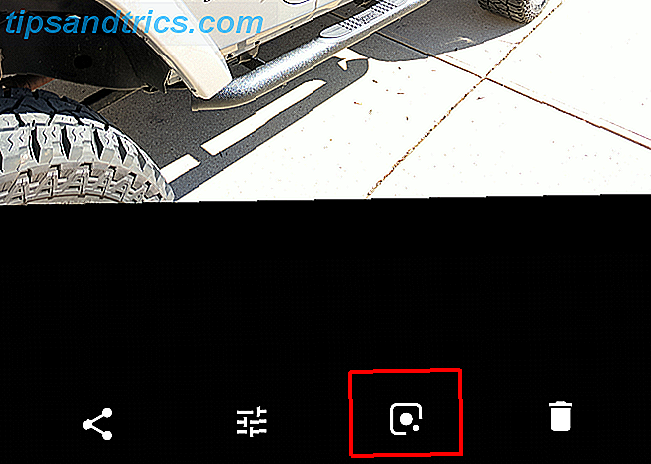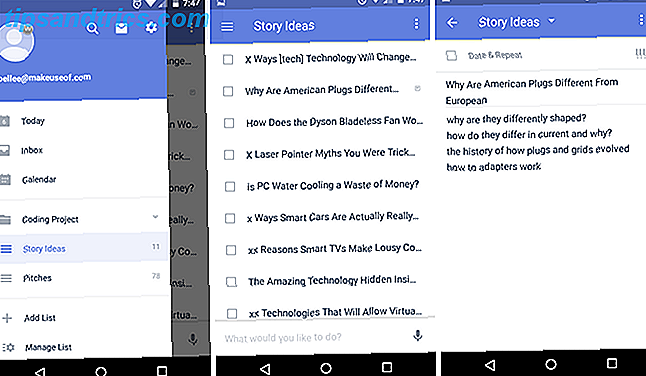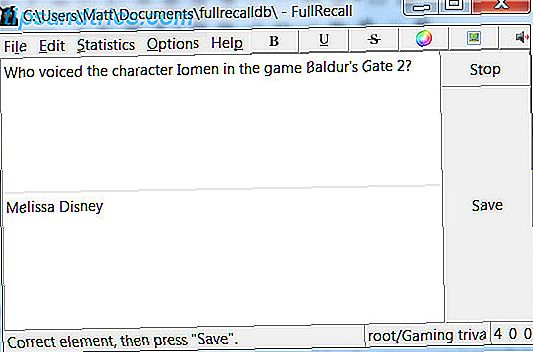Vi har dekket 8 trinn for å gjenvinne kontrollen av ditt Facebook-personvern i del 1 8 trinn for å gjenvinne kontrollen av ditt Facebook-personvern 8 trinn for å gjenvinne kontrollen av ditt Facebook-personvern Les mer. Hvis du ikke allerede har det, vennligst les det, da vi dekket grunnleggende om personvern i søkesynlighet, bilder og videoer, relasjoner og kontaktinformasjon.
Vi har dekket 8 trinn for å gjenvinne kontrollen av ditt Facebook-personvern i del 1 8 trinn for å gjenvinne kontrollen av ditt Facebook-personvern 8 trinn for å gjenvinne kontrollen av ditt Facebook-personvern Les mer. Hvis du ikke allerede har det, vennligst les det, da vi dekket grunnleggende om personvern i søkesynlighet, bilder og videoer, relasjoner og kontaktinformasjon.
La oss nå fortsette med de neste trinnene om Facebook-personvernskontroll i forbindelse med applikasjoner, venner, nyhetsmating, vegginnlegg, grupper, annonser og avslutte Facebook.
# 9: Kontroller hva dine venner kan dele om deg
Som forklart tidligere 10 Solide tips for å beskytte ditt Facebook-personvern 10 Solide tips for å beskytte ditt Facebook-privatliv Les mer, dine Facebook-venner kan avsløre informasjon om deg til applikasjoner etter eget valg selv om du selv ikke bruker disse programmene . Et typisk eksempel er når vennene dine bruker et bursdagsprogram som minner dem om bursdagen din slik at de kan sende deg et kort eller en gave.
Dessverre betyr dette også at de avslører dine religiøse, seksuelle og politiske preferanser, så vel som annen personlig informasjon om deg. Bursdag informasjon misbrukes også av økonomiske svindlere. Alt dette kan deles via mer enn 500.000 applikasjoner med mer enn 1 million utviklere fra over 180 land.

Hvis du ikke vil gjøre det, gå til Personverninnstillinger > Programmer og nettsider . Klikk på Rediger innstillinger for hva vennene dine kan dele om deg . Velg hva du vil dele eller fjerne merket for alle bokser for maksimal personvern.
# 10: Reduser synligheten til Facebook-vennskapene dine
Vennelisten din er synlig for alle på Facebook som standard. Noen mennesker bla gjennom andres venner for voyeuristiske eller markedsføringsformål. Dessverre vurderer Facebook nå vennelisten din som "offentlig tilgjengelig informasjon", slik at det ikke er mulig å gjemme det helt. Du kan gjøre det litt vanskeligere for fremmede å se vennelisten din. Gå til profilsiden din, klikk på blyantikonet ved siden av Venner-boksen, og fjern merket for Vis venneliste til alle .

Vær oppmerksom på at vennelisten din fortsatt er synlig for alle applikasjoner (og deres utviklere), samt til alle som kjenner ditt Facebook brukernavn eller ID.
# 11: Fjern ubrukte programmer
Som forklart i "9. Personvern fra dine applikasjoner "i den opprinnelige veiledningen 10 Faste tips for å beskytte ditt Facebook-personvern 10 Solidt tips for å beskytte ditt Facebook-personvern Les mer, du bør se gjennom listen over programmer du har autorisert på Facebook og fjerne ubrukte apper.

Gå til Innstillinger > Programinnstillinger fra toppmenyen, og gå gjennom alle programmene som er oppført, ved å velge Autorisert, Tillat til å legge inn og Tildelte tillatelser fra rullegardinmenyen.
# 12: Minimer publisering Nylig aktivitet til nyhetsfeed
Muligheten til å kontrollere Nyhetsaktivitets- nyhetsfeed på veggen som beskrevet i "5. Kontroller automatiske vegginnlegg og nyhetsoppdateringer "i den opprinnelige veiledningen 10 Faste tips for å beskytte din Facebook-personvern 10 Solide tips for å beskytte din Facebook-personvern Les mer har nå blitt fjernet fra Facebook. Derfor er det ikke mulig å stoppe varsler som vises på veggen din når du legger til en ny venn, kommenterer eller liker en venns status, notat, bilde, video eller kobling.

Du kan imidlertid likevel stoppe visse typer varsler fra å vises som Nylig aktivitet på din veggnyhetsmating. Dette inkluderer meldinger når du blir fan av en side, er RSVPed til en hendelse, mottar en gave, bli med i en gruppe, eller er merket i et bilde eller en video. For å gjøre dette, gå til Innstillinger > Programinnstillinger fra toppmenyen, og endre rullegardinmenyen til Tillatt for innlegg . For hvert av programmene som er oppført nedenfor, klikk på Rediger innstillinger, Tilleggstillatelser og fjern avmerkingen for boksen Publiser til strømmer .
- Annonser og sider
- Utvikler
- arrangementer
- Gaver
- grupper
- lenker
- Bilder og videoer
Det er to ekstra punkter å merke seg:
- Vegg-til-vegg-innlegg med en venn er bare synlige for felles venner av begge.
- Du kan fortsatt manuelt Fjern alle nyhetsbrev fra Nylig aktivitet fra veggen din.
# 13: Kontroller personvernet til vegginnlegg
Dine Facebook-statusmeldinger kan nå være offentlige og søkbare fra eksterne søkemotorer som Google. Du kan også angi Facebook-personvernkontroller på en per-post-basis, men det er bedre å angi standard personverninnstilling for dine veggposter. Gå til Personverninnstillinger > Profilinformasjon, og velg Bare venner for innlegg av meg .

Deretter går du til profilsiden din for å kontrollere ditt privatliv, og klikker på koblingen Alternativer under Del-knappen. Klikk deretter Innstillinger . Her kan du kontrollere om vennene dine kan skrive til veggen din og hvem som kan se vegginnlegg laget av vennene dine.

Det er bedre å begrense hvem som ser veggposter laget av vennene dine. For eksempel kan høyskolekammerater skrive ting på veggen som kanskje ikke passer for et profesjonelt publikum.
# 14: Skjul gruppemedlemskap i din profilinformasjon
Gruppene du er medlem av, er oppført i profilen din. For å fjerne dem fra profilen din, gå til Innstillinger > Programinnstillinger fra toppmenyen, og klikk på Rediger innstillinger for gruppeprogrammet .

Klikk (fjern) for å fjerne Gruppemedlemskap fra Info-delen av profilen din. Angi personvernsnivå for synlighet av gruppemedlemskapene dine til Only Me .
Vær oppmerksom på at når du legger inn en melding til en gruppes vegg, vil det fortsatt bli meldt en melding i profilen din. Dette trinnet gjør bare listen over grupper usynlig på fanen Profilside Info .
# 15: Unngå å se i annonser
Det er ingen endringer i Facebook-personvern angående annonser, men plasseringen for å få tilgang til disse innstillingene er endret. Nå går du til Innstillinger > Kontoinnstillinger, og klikker på fanen Facebook-annonser .

Angi begge alternativene under Annonser vist av tredjepartsprogrammer og Annonser vist av Facebook til Ingen for å unngå å vises i noen annonser på Facebook.
# 16: Forstå forskjell mellom deaktivering og sletting av konto
Disse personvernendringene i Facebook har bedt noen brukere om å avslutte Facebook helt og holdent. Hvis du bestemmer deg for at Facebook ikke er din kopp te, må du forstå forskjellen mellom å deaktivere og slette Facebook-kontoen din.
![]()
Fra Innstillinger > Kontoinnstillinger ser du et alternativ til å deaktivere konto . Deaktivering setter ganske enkelt Facebook-kontoen din i suspendert tilstand. All profilinformasjon, bilder, venner og veggposter forblir intakte på Facebook-servere, men er ikke tilgjengelige for andre Facebook-brukere, inkludert vennene dine. Du kan fortsette å bruke Facebook som før ved å logge på Facebook igjen.
Hvis du ønsker å slette kontoen din permanent, må du sende inn forespørselen din på denne siden. Dette vil fjerne all informasjon fra Facebook-servere, og det vil ikke være mulig å få tilgang til eller gjenopprette kontoinformasjon og profilinformasjon igjen.
Dette fullfører vår guide til hvordan du kan gjenvinne personvernet ditt på Facebook i den grad det er mulig, samtidig som du forklarer hvilke Facebook-personvernkontroller som ikke lenger er tilgjengelige. Hvordan påvirker disse endringene din Facebook-opplevelse? Har du andre tips å dele? Røy ut i kommentarene!